Un GeoPDF es un documento PDF con capacidades geográficas. Crear un GeoPDF es especialmente útil para compartir los mapas con personas que no tengan conocimientos de SIG y quieran disponer de herramientas propias de un SIG sin necesidad de instalar ningún SIG.
Gracias al esfuerzo realizado por el equipo de North Road, ahora podemos crear un GeoPDF con QGIS sin necesidad de plugins.
Al abrir un GeoPDF con un visor de PDF compatible, podremos realizar las siguientes acciones:
- Activar y desactivar las capas, grupos de capas y/o temas de mapa.
- Consultar los atributos de las mismas.
- Desplazar y ampliar el mapa.
Gracias a la librería GDAL, que es la responsable de la creación del PDF geoespacial, el PDF resultado se representa de manera idéntica a nuestro mapa original de QGIS.
Para poder crear GeoPDF con QGIS es necesario disponer de la versión de QGIS 3.10 ‘A Coruña’ o superior (que incluye GDAL 3).
Pasos para crear un GeoPDF con QGIS
Los PDF geoespaciales se pueden crear de dos formas:
1.Exportando el mapa principal del canvas de QGIS, a través del menú superior Proyecto > Importar/Exportar > Exportar mapa a PDF…

Se abrirá una ventana con la opción de crear el PDF geoespacial:

2. También es posible crear una composición de mapa y exportar el diseño de impresión personalizado. Seleccionando en el menú superior Diseño > «Exportar como PDF» se abrirá un nuevo grupo de opciones relacionadas con los PDF geoespaciales:
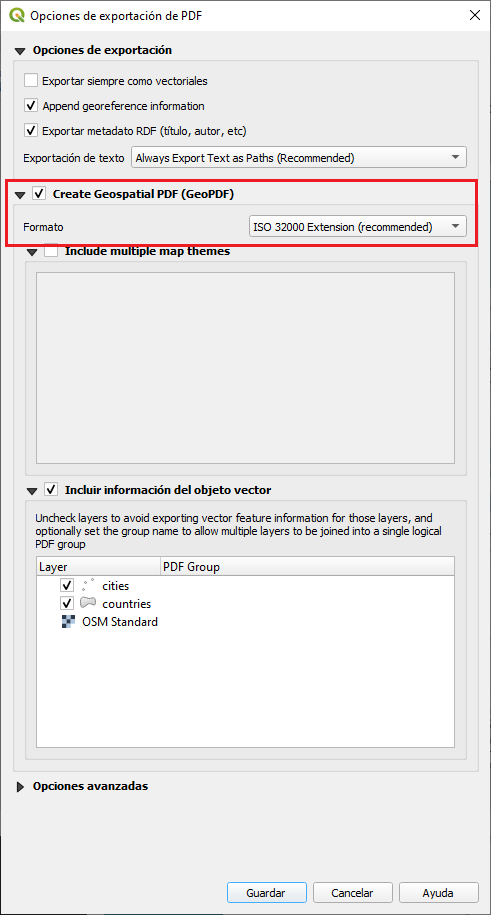
En su forma más básica, un GeoPDF es una extensión estándar del formato PDF que permite incrustar conjuntos de datos espaciales vectoriales dentro de archivos PDF.
Si marcamos la casilla de verificación «Incluir información del objeto vector», al crear una salida de PDF geoespacial, QGIS incluirá automáticamente toda la información de geometría y atributos de los objetos geográficos visibles dentro de la página. De esta manera los usuarios que utilicen nuestro pdf pueden acceder a los atributos de nuestros features de forma interactiva:
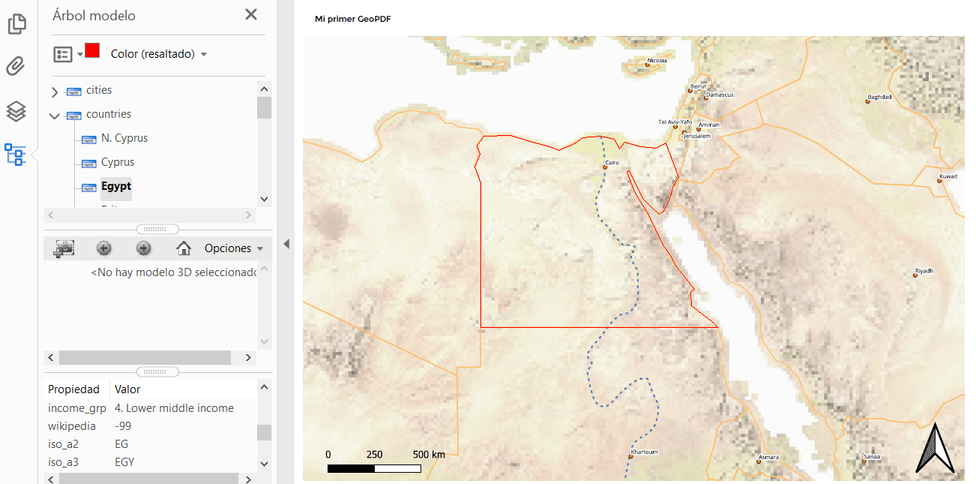
Además, podemos importar estos documentos GeoPDF dentro de QGIS como capas vectoriales, y ver todas las características en sus ubicaciones originales y con sus valores de atributo originales.
Otro beneficio que tiene la salida de PDF geoespacial, es que las capas se pueden activar o desactivar de manera interactiva en el visor PDF. La siguiente captura de pantalla muestra un archivo PDF geoespacial creado a partir de un mapa de QGIS. A la izquierda tenemos la lista de capas en el PDF y cada una de ellas se puede activar o desactivar dentro del visor de PDF:

Etiquetado
Si bien las etiquetas se activan y desactivan junto con su capa correspondiente, también se apilan correctamente de la misma manera que lo hacen en QGIS.
¿Qué hace QGIS al crear un GeoPDF?
- Simplifica automáticamente los objetos espaciales vectoriales mientras las exporta (usando un nivel de simplificación apropiado, efectivamente invisible).
- Reduce el tamaño de los archivos creados.
- Acelera su apertura y navegación en otras aplicaciones (especialmente Inkscape). (¡Existe una opción en el momento de la exportación para deshabilitar esta simplificación, si tiene una razón específica para hacerlo!).
Creación de GeoPDF a partir de composiciones de mapa
La creación de PDF geoespaciales a partir de composiciones de impresión ofrece más opciones. Para empezar, cada vez que exportamos una composición a PDF geoespacial, nos aseguramos de que el PDF creado maneje correctamente el apilamiento de capas junto con cualquier otro elemento de diseño de impresión que tenga.
En la imagen siguiente vemos un diseño de impresión que incluye controles interactivos de visibilidad de capa. Si se alterna la visibilidad de una capa, se oculta solo del elemento del mapa; los demás elementos circundantes, como el título, la flecha norte y la barra de escala permanecen visibles:
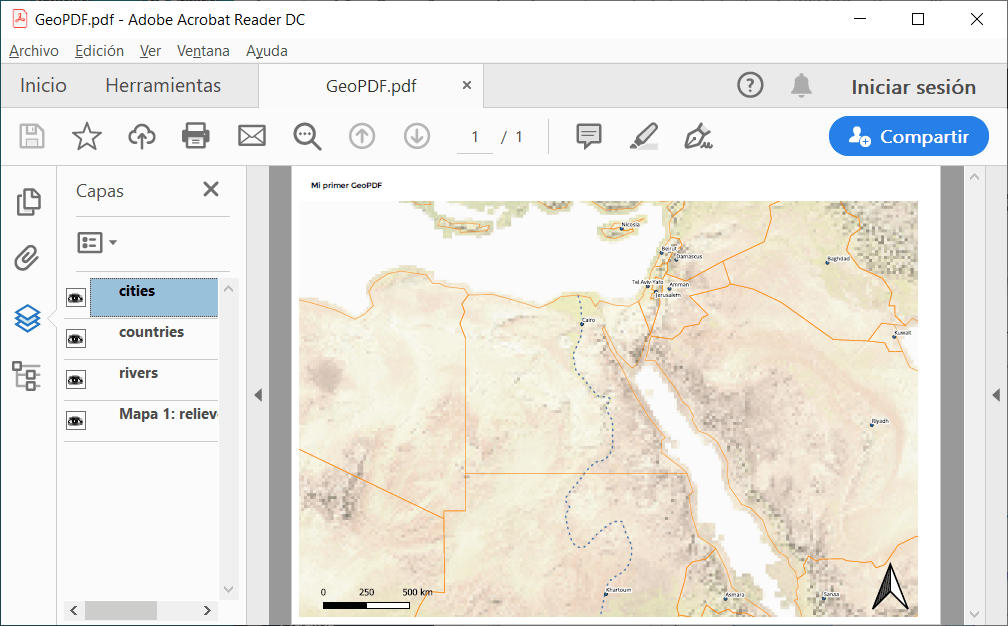
Temas de mapa
Al exportar una composición a PDF geoespacial, QGIS también se conecta con los temas de mapa que hayamos configurado en nuestro proyecto. Si seleccionamos incluir estos temas en el GeoPDF aparecerán en el mapa.
La siguiente captura de pantalla muestra las opciones de exportación para un proyecto con varios temas, y hemos elegido exportar todos los temas en el PDF:
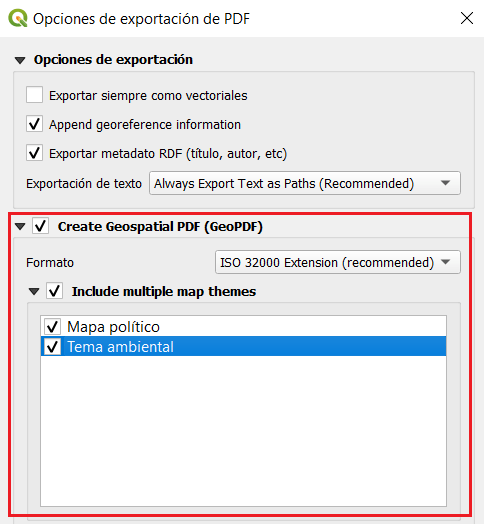
Al abrir el PDF resultante se mostrará nuestro control de capas que ahora enumera los temas del mapa en lugar de las capas individuales. Los usuarios podemos cambiar entre los temas, modificando la visibilidad de los temas y su estilo.
Además, podemos expandir un tema y exponer el control de visibilidad capa por capa. A efectos prácticos, esto significa que podemos crear un único archivo PDF con varios temas (medio ambiente, social, catastral, transporte) en un solo archivo.
En esta entrada de North Road nos explican en detalle las opciones de creación de los GeoPDF en QGIS.
Y si eres usuario de ArcGIS también es posible crear un GeoPDF.
Licenciado en Geografía. Máster en Sistemas de Información Geográfica. Consultor GIS desde el año 2004. En MappingGIS desde el año 2012 para ayudarte a impulsar tu perfil GIS y diferenciarte de la competencia. Echa un vistazo a todos nuestros cursos de SIG online.

Y ¿no hay por ahí algún enlace a un geopdf para poder ver el resultado? Gracias.
Cada S.O. tiene una versión de GDAL distinta aunque tengan la misma QGIS 3.10. Me comentaba un compañero que tiene GNU/Linux (concretamente Ubuntu) que la versión de GDAL es la 2.4. En MacOS la versión del GDAL es 2.4. En Windows debe ser la 3. Sólo en Windows. Los que tenemos aversión a Microsoft…
Hola! gracias por este tutorial! cuando intento realizar la exportación a geo pdf me da el error «No se pudo crear el dispositivo de impresión». Por que puede ser esto? sera que pide permisos de administrador para crear el archivo. estoy dentro de una red corporativa administrada, por lo que mi usuario no tiene permisos de administracion.
Hola!
A mi también me sucede a veces ¿Tiene algo que ver que halla mucha información pesada como varios planos georreferenciados y de base la ortofoto?
Gracias y un saludo.
Good morning Aurelio,
I have installed QGIS 3.10.1A on MacOS High Sierra 10.13.6 but GeoPDF doesn’t work.
Maybe Mac Version QGIS 3.10.1A don’t have GDAL V.3 installed?
Thanks a lot
Cesare
Aurelio
Nunca dejo de leer tu blog. Siempre son geniales los tutoriales, consejos, etc.
Saludos desde San Luis. Argentina.
Muchas gracias.
Edgar
Tengo instalada a versión 3.10 de qgis, cuando a exportar a pdf, me aparece bloqueada la casilla para geopdf. Que puedo hacer? Gracias. Saludos
Hola Mercedes,
Prueba a descargar e instalar la versión 3.10.1, seguro que aparece la casilla habilitada. Saludos!
Buenos días:
He generado ya con Qgis 3.10 Coruña un GeoPdf.
He instalado Terrago GeoPDF como barra de herramientas en Acrobat, pero el problema es que no reconoce como GeoPDF el generado por Qgis y las herramientas no se activan.
Perdona que te moleste otra vez.
He desinstalado todas las versiones que tenía de Qgis y ejecuto el Osgeo4W siguiendo tus instrucciones, pero no me instala Qgis.
No se como instalar desde Osgeo4W
Puedes indicarme todos los pasos por favor
Hola José Vicente,
Para instalar OSGeo4W no es necesario desinstalar versiones independientes de QGIS, ya que se instalan en directorios diferentes.
He creado un post con las instrucciones de instalación de QGIS de forma avanzada con otros programas:
https://mappinggis.com/2019/11/como-instalar-qgis-de-forma-avanzada-desde-osgeo4w/
Saludos!
Muchas gracias.
He instalado como indicas en el tutorial desde OSGeo4W64 y abro el Qgis desde el directorio BIN de c./OSGeo4W64 pero cuando genero el Geopdf me da error y no se genera
Hola Jose Vicente, Seguramente se trate de un problema con las capas. Prueba a crear el geopdf con una sola capa vectorial y vete añadiendo más capas. Saludos
Resuelto, muchas gracias
Excelente aporte, muchas gracias.
Una herramienta sumamente útil.
Hola. Gracias por el articulo.
El geopdf soporta datos raster? Seria posible incluir una capa raster y poder consultar los valores de los pixeles?
Saludos
Hola Pablo,
Gracias a ti por seguirnos y por comentar.
Un geoPDF soporta datos raster, pero no son consultables. Si te fijas en la ventana «Opciones de importación d PDF» > Incluir información del objeto vector, solo podemos marcar las capas vectoriales. Saludos!
Muy bueno el artículo Aurelio. Lo voy a poner a prueba.
Saludos y muchas gracias.
Hola Edgar Fabián, Me alegro de que el artículo te resulte de interés. Espero que las pruebas san satisfactorias. Saludos
Hola.
Gracias por el articulo.
Me pregunto si estos Geo PDFs soportan hiperlinks y popups como los mapas web generados por Qgis2Web.
Un saludo
Hola Joserra,
Se pueden visualizar los popups como etiquetas, pero sin la funcionalidad de hacer clic y que se abra la ventana emergente. En el caso de un GeoPDF, el visor es el propio Adobe Acrobat o similar. No tiene nada que ver con un mapa web creado con qgis2web, ya que es el navegador el que renderiza el mapa y hay un script con código JavaScript con todas las funcionalidades.
Saludos